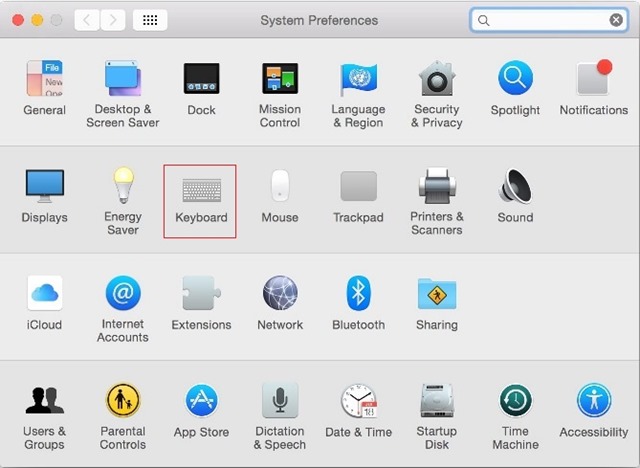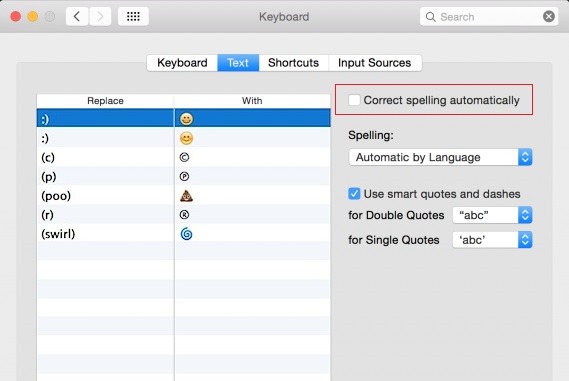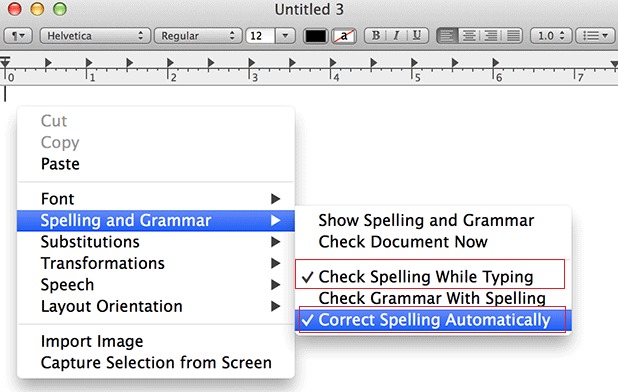Ако вече не искате думите, подчертани в червено, или функцията за автоматична корекция да се намесват в текстовите редактори на OS X, в този урок ще видите как можете да деактивирате автоматичната корекция на OS X.
OS OS X е активиран в режим default самопочистваща се функция,Тя е полезна за потребителите, когато те написали грешен различни думи. Но повечето пъти тази функция може да бъде доста дразнещо, дори и коригиране думи, които трябва да бъдат коригирани, обикновено ги замени с други думи, че нямат никаква логика или в контекст или дават смисъл напълно погрешно контекст. Ако използвате OS X и ще намерите доста често в ситуацията, описана по-горе, най-вероятно предпочитате деактивирате автоматичното правилната функцияДори и с риск понякога да избяга малка грешка.
Как можете да деактивирате автоматичната корекция на OS X?
Дали с помощта на Lion, Mountain Lion, Mavericks или YosemiteМожете да деактивирате автоматичното правилната функция следвате инструкциите по-долу:
1. Отворен System Preferences и изберете Keyboard
2. В раздела Текст, Махнете отметката Correct spelling automatically.
В този момент функцията е деактивирана за всички приложения. Ето как можете да деактивирате автоматичната корекция в OS X за всички приложения.
Ако не искате да забраните напълно авто-правилната функцияНо предпочитате, че тя се спря само за специфично приложениеСлед това следвайте стъпките по-долу.
1. Отворете приложението, за което искате Изключване на автокоригиране (Например Mail)
2. Щракнете с десния бутон върху произволно поле за въвеждане на текст и изберете Spelling and Grammar.
4. След това премахнете отметката от опциите Check Spelling While Typing si Correct Spelling Automatically.
Можете също така да забраните автокоригиране в специално приложение щракнете върху менюто редактирам в съответното приложение, след това изберете Spelling and Grammar и махнете отметката Check Spelling While Typing.